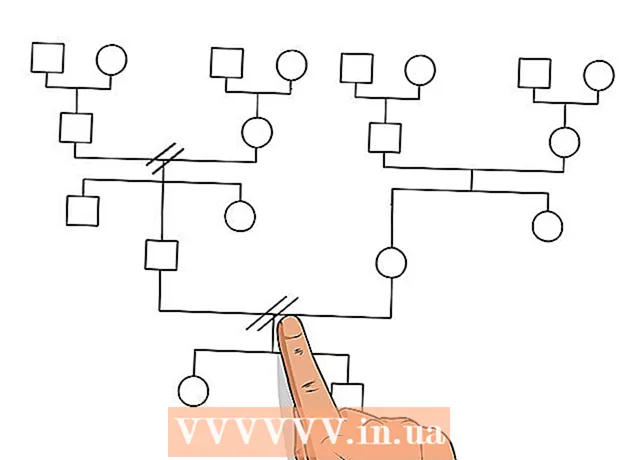Auteur:
Judy Howell
Date De Création:
25 Juillet 2021
Date De Mise À Jour:
1 Juillet 2024

Contenu
- Avancer d'un pas
- Méthode 1 sur 5: Tapez des accents sur un PC
- Méthode 2 sur 5: apprendre les codes Alt (codes ASCII) pour Windows
- Méthode 3 sur 5: Tapez des accents sur un Mac
- Méthode 4 sur 5: Copiez et collez des accents
- Méthode 5 sur 5: Ajustez les paramètres de votre clavier
- Conseils
Que vous tapiez dans une langue étrangère ou que vous ajoutiez des accents à des mots néerlandais, savoir comment ajouter des accents ou de la ponctuation vous aidera à taper beaucoup plus rapidement. Il existe plusieurs façons de taper des lettres accentuées, selon le programme que vous utilisez. Dans cet article, vous trouverez quelques-unes des méthodes les plus couramment utilisées. Cet article suppose que vous travaillez avec un clavier anglais.
Avancer d'un pas
Méthode 1 sur 5: Tapez des accents sur un PC
 Essayez les raccourcis clavier. Les raccourcis clavier peuvent être utilisés sur la plupart des nouveaux PC avec Microsoft Word. Il est souvent plus rapide et plus facile de se souvenir des raccourcis clavier que d'utiliser des codes ASCII pour saisir des accents.
Essayez les raccourcis clavier. Les raccourcis clavier peuvent être utilisés sur la plupart des nouveaux PC avec Microsoft Word. Il est souvent plus rapide et plus facile de se souvenir des raccourcis clavier que d'utiliser des codes ASCII pour saisir des accents.  Appuyez sur Ctrl et `, puis tapez la lettre pour ajouter un accent grave. Maintenez la touche Contrôle enfoncée, puis appuyez sur la touche d'accentuation dans le coin supérieur gauche du clavier, à côté du chiffre 1. Relâchez les touches, puis tapez la lettre à laquelle vous souhaitez ajouter l'accent.
Appuyez sur Ctrl et `, puis tapez la lettre pour ajouter un accent grave. Maintenez la touche Contrôle enfoncée, puis appuyez sur la touche d'accentuation dans le coin supérieur gauche du clavier, à côté du chiffre 1. Relâchez les touches, puis tapez la lettre à laquelle vous souhaitez ajouter l'accent. - La touche d'accentuation est généralement la même que celle avec le ~. Ce n'est pas la clé avec l'apostrophe dessus.
 Appuyez sur Ctrl et ", puis sur la lettre pour ajouter un accent aigu. Maintenez la touche Contrôle enfoncée, puis appuyez sur la touche avec l'apostrophe. Vous pouvez trouver cette clé à côté de la touche Entrée. Relâchez les touches, puis tapez la lettre à laquelle vous souhaitez ajouter l'accent.
Appuyez sur Ctrl et ", puis sur la lettre pour ajouter un accent aigu. Maintenez la touche Contrôle enfoncée, puis appuyez sur la touche avec l'apostrophe. Vous pouvez trouver cette clé à côté de la touche Entrée. Relâchez les touches, puis tapez la lettre à laquelle vous souhaitez ajouter l'accent.  Appuyez sur Ctrl, Maj puis 6 pour ajouter un accent circonflexe. Maintenez les touches Ctrl et Maj enfoncées, puis appuyez sur la touche numéro 6. Relâchez les touches, puis tapez la lettre à laquelle vous souhaitez ajouter l'accent. Vous utilisez le test avec le nombre 6 à cause du signe de ponctuation ^ qui est au-dessus du nombre.
Appuyez sur Ctrl, Maj puis 6 pour ajouter un accent circonflexe. Maintenez les touches Ctrl et Maj enfoncées, puis appuyez sur la touche numéro 6. Relâchez les touches, puis tapez la lettre à laquelle vous souhaitez ajouter l'accent. Vous utilisez le test avec le nombre 6 à cause du signe de ponctuation ^ qui est au-dessus du nombre.  Appuyez sur Maj, Ctrl et ~, puis sur la lettre pour ajouter un tilde. La clé avec le tilde est la même que celle que vous utilisez pour créer un accent grave. N'oubliez pas de maintenir la touche Maj enfoncée ou vous taperez un accent grave au lieu d'un tilde. Relâchez les touches, puis tapez la lettre à laquelle vous souhaitez ajouter l'accent.
Appuyez sur Maj, Ctrl et ~, puis sur la lettre pour ajouter un tilde. La clé avec le tilde est la même que celle que vous utilisez pour créer un accent grave. N'oubliez pas de maintenir la touche Maj enfoncée ou vous taperez un accent grave au lieu d'un tilde. Relâchez les touches, puis tapez la lettre à laquelle vous souhaitez ajouter l'accent.  Appuyez sur Shift, Control et:puis la lettre pour ajouter un tréma. Vous pouvez trouver la clé avec les deux points à côté de la clé d'apostrophe. Assurez-vous de maintenir la touche Maj enfoncée pour sélectionner les deux points au lieu du point-virgule. Relâchez les touches, puis tapez la lettre à laquelle vous souhaitez ajouter l'accent.
Appuyez sur Shift, Control et:puis la lettre pour ajouter un tréma. Vous pouvez trouver la clé avec les deux points à côté de la clé d'apostrophe. Assurez-vous de maintenir la touche Maj enfoncée pour sélectionner les deux points au lieu du point-virgule. Relâchez les touches, puis tapez la lettre à laquelle vous souhaitez ajouter l'accent.  Ajoutez des accents aux majuscules de la même manière. Cette fois, cependant, appuyez sur la touche Maj immédiatement après avoir appuyé sur la touche Contrôle et la touche d'accentuation. Tapez ensuite la lettre. Celui-ci sera automatiquement mis en majuscule.
Ajoutez des accents aux majuscules de la même manière. Cette fois, cependant, appuyez sur la touche Maj immédiatement après avoir appuyé sur la touche Contrôle et la touche d'accentuation. Tapez ensuite la lettre. Celui-ci sera automatiquement mis en majuscule.
Méthode 2 sur 5: apprendre les codes Alt (codes ASCII) pour Windows
 Utilisez des Altcodes. Pour utiliser ces codes, votre clavier doit avoir un pavé numérique distinct sur la droite. Les codes ASCII fonctionnent dans Microsoft Office. Ils peuvent ne pas fonctionner dans tous les programmes Windows, vous devrez donc vérifier les programmes séparément pour voir si les codes qu'ils contiennent fonctionnent.
Utilisez des Altcodes. Pour utiliser ces codes, votre clavier doit avoir un pavé numérique distinct sur la droite. Les codes ASCII fonctionnent dans Microsoft Office. Ils peuvent ne pas fonctionner dans tous les programmes Windows, vous devrez donc vérifier les programmes séparément pour voir si les codes qu'ils contiennent fonctionnent.  Maintenez la touche Alt enfoncée. Il existe de nombreux codes numériques à retenir, mais pour utiliser tous ces codes, vous devrez d'abord maintenir la touche Alt enfoncée. Continuez à maintenir la touche enfoncée tout en entrant le code numérique requis.
Maintenez la touche Alt enfoncée. Il existe de nombreux codes numériques à retenir, mais pour utiliser tous ces codes, vous devrez d'abord maintenir la touche Alt enfoncée. Continuez à maintenir la touche enfoncée tout en entrant le code numérique requis.  Entrez le code de l'accent correspondant sur le pavé numérique de votre clavier.
Entrez le code de l'accent correspondant sur le pavé numérique de votre clavier.- Tapez les codes suivants pour créer un accent grave:
- à = 0224; À = 0192
- è = 0232; È = 0200
- ì = 0236; Ì = 0204
- ò = 0242; Ò = 0210
- ù = 0249; Ù = 0217
- Tapez les codes suivants pour créer un accent aigu:
- á = 0225; Á = 0193
- é = 0233; É = 0201
- í = 0237; Í = 0205
- ó = 0243; Ó = 0211
- ú = 0250; Ú = 0218
- ý = 0253; Ý = 0221
- Tapez les codes suivants pour créer un accent circonflexe:
- â = 0226; Â = 0194
- ê = 0234; Ê = 0202
- î = 0238; Î = 0206
- ô = 0244; Ô = 0212
- û = 0251; Û = 0219
- Tapez les codes suivants pour créer un tilde:
- ã = 0227; Ã = 0195
- ñ = 0241; Ñ = 0209
- õ = 0245; Õ = 0213
- Entrez les codes suivants pour créer un tréma:
- ä = 0228; Ä = 0196
- ë = 0235; Ë = 0203
- ï = 0239; Ï = 0207
- ö = 0246; Ö = 0214
- ü = 0252; Ü = 0220
- ÿ = 0255; Ÿ = 0159
 Relâchez la touche Alt. L'accent apparaîtra au-dessus de la lettre correspondante, comme indiqué ci-dessus. Il faudra peut-être quelques efforts pour apprendre les Altcodes car il y en a beaucoup à retenir. Vous pouvez créer une feuille de triche à laisser sur votre ordinateur afin de pouvoir la consulter rapidement si vous avez souvent besoin d'utiliser des accents. Si vous tapez souvent des accents, ajustez les paramètres du clavier pour mieux répondre à vos besoins.
Relâchez la touche Alt. L'accent apparaîtra au-dessus de la lettre correspondante, comme indiqué ci-dessus. Il faudra peut-être quelques efforts pour apprendre les Altcodes car il y en a beaucoup à retenir. Vous pouvez créer une feuille de triche à laisser sur votre ordinateur afin de pouvoir la consulter rapidement si vous avez souvent besoin d'utiliser des accents. Si vous tapez souvent des accents, ajustez les paramètres du clavier pour mieux répondre à vos besoins.
Méthode 3 sur 5: Tapez des accents sur un Mac
 Utilisez les raccourcis clavier pour créer des accents lorsque vous tapez sur votre Mac. Cette méthode convient aux documents que vous saisissez dans Pages, ainsi qu'à ce que vous saisissez sur Internet. Appuyez toujours d'abord sur la touche Option, puis sur une combinaison de deux autres touches pour taper un accent et une lettre.
Utilisez les raccourcis clavier pour créer des accents lorsque vous tapez sur votre Mac. Cette méthode convient aux documents que vous saisissez dans Pages, ainsi qu'à ce que vous saisissez sur Internet. Appuyez toujours d'abord sur la touche Option, puis sur une combinaison de deux autres touches pour taper un accent et une lettre.  Appuyez sur la touche Option et sur `. Tapez ensuite une lettre pour créer un accent grave. Appuyez sur la touche Option et maintenez-la enfoncée, puis appuyez sur la touche d'accentuation pour `. Relâchez les touches. Vous verrez un accent jaune surligné sur la page. Appuyez ensuite sur la lettre à laquelle vous souhaitez ajouter l'accent. Vous pouvez ajouter cet accent à n'importe quelle voyelle.
Appuyez sur la touche Option et sur `. Tapez ensuite une lettre pour créer un accent grave. Appuyez sur la touche Option et maintenez-la enfoncée, puis appuyez sur la touche d'accentuation pour `. Relâchez les touches. Vous verrez un accent jaune surligné sur la page. Appuyez ensuite sur la lettre à laquelle vous souhaitez ajouter l'accent. Vous pouvez ajouter cet accent à n'importe quelle voyelle.  Appuyez sur la touche Option et E, puis sur la lettre pour créer un accent aigu. Maintenez la touche Option enfoncée, puis appuyez sur E. Relâchez les touches. Lorsque vous voyez l'accent jaune surligné, vous pouvez entrer une lettre. Vous pouvez ajouter cet accent à n'importe quelle voyelle.
Appuyez sur la touche Option et E, puis sur la lettre pour créer un accent aigu. Maintenez la touche Option enfoncée, puis appuyez sur E. Relâchez les touches. Lorsque vous voyez l'accent jaune surligné, vous pouvez entrer une lettre. Vous pouvez ajouter cet accent à n'importe quelle voyelle.  Appuyez sur la touche Option et I, puis sur la lettre pour créer un accent circonflexe. Maintenez d'abord la touche Option enfoncée, puis appuyez sur I. Relâchez les touches. Appuyez ensuite sur la lettre de votre choix. Vous pouvez également ajouter cet accent à n'importe quelle voyelle.
Appuyez sur la touche Option et I, puis sur la lettre pour créer un accent circonflexe. Maintenez d'abord la touche Option enfoncée, puis appuyez sur I. Relâchez les touches. Appuyez ensuite sur la lettre de votre choix. Vous pouvez également ajouter cet accent à n'importe quelle voyelle.  Appuyez sur la touche Option et N, puis sur la lettre pour créer un tilde. Maintenez la touche Option enfoncée, puis appuyez sur N. Relâchez les touches. Tapez ensuite la lettre souhaitée. Vous ne pouvez ajouter cet accent qu'aux lettres A, N et O.
Appuyez sur la touche Option et N, puis sur la lettre pour créer un tilde. Maintenez la touche Option enfoncée, puis appuyez sur N. Relâchez les touches. Tapez ensuite la lettre souhaitée. Vous ne pouvez ajouter cet accent qu'aux lettres A, N et O.  Appuyez sur la touche Option et U, puis sur la lettre pour créer un tréma. Maintenez la touche Option enfoncée, puis appuyez sur le U. Relâchez les touches, vous pouvez maintenant saisir la lettre de votre choix.
Appuyez sur la touche Option et U, puis sur la lettre pour créer un tréma. Maintenez la touche Option enfoncée, puis appuyez sur le U. Relâchez les touches, vous pouvez maintenant saisir la lettre de votre choix.  Appuyez sur la touche Maj pour ajouter un accent à une lettre majuscule. Vous devrez d'abord maintenir la touche Maj enfoncée pour faire une lettre majuscule. Lorsque la lettre est au début d'une phrase, elle se transforme généralement automatiquement en majuscule.
Appuyez sur la touche Maj pour ajouter un accent à une lettre majuscule. Vous devrez d'abord maintenir la touche Maj enfoncée pour faire une lettre majuscule. Lorsque la lettre est au début d'une phrase, elle se transforme généralement automatiquement en majuscule.
Méthode 4 sur 5: Copiez et collez des accents
 Sachez d'abord quels sont les accents. Assurez-vous toujours d'ajouter le bon accent à un mot, car parfois un accent différent peut donner à un mot une signification complètement différente. Voici quelques-uns des accents les plus connus utilisés dans la plupart des langues européennes:
Sachez d'abord quels sont les accents. Assurez-vous toujours d'ajouter le bon accent à un mot, car parfois un accent différent peut donner à un mot une signification complètement différente. Voici quelques-uns des accents les plus connus utilisés dans la plupart des langues européennes: - Accent grave - à, è, ì, ò, ù
- Accent aigu - á, é, í, ó, ú, ý
- Accent circulaire - â, ê, î, ô, û
- Tilde - ñ, õ, ã
- Tréma - ä, ë, ï, ö, ü, ÿ
 Recherchez un exemple de la lettre ou du mot requis. Vous pouvez afficher le texte d'un fichier déjà existant, effectuer une recherche dans le tableau des caractères spéciaux sur votre ordinateur ou effectuer une recherche sur Internet. Si vous recherchez dans un moteur de recherche un mot qui utilise généralement l'accent, vous devriez pouvoir trouver un exemple du mot entier que vous pouvez copier assez rapidement.
Recherchez un exemple de la lettre ou du mot requis. Vous pouvez afficher le texte d'un fichier déjà existant, effectuer une recherche dans le tableau des caractères spéciaux sur votre ordinateur ou effectuer une recherche sur Internet. Si vous recherchez dans un moteur de recherche un mot qui utilise généralement l'accent, vous devriez pouvoir trouver un exemple du mot entier que vous pouvez copier assez rapidement.  Sélectionnez la lettre ou le mot requis. Sur un PC, appuyez sur le bouton droit de la souris et sélectionnez "Copier" dans le menu contextuel pour copier le texte. Sur un Mac, appuyez sur Commande + C.
Sélectionnez la lettre ou le mot requis. Sur un PC, appuyez sur le bouton droit de la souris et sélectionnez "Copier" dans le menu contextuel pour copier le texte. Sur un Mac, appuyez sur Commande + C.  Collez des accents lâches dans votre texte. Si vous utilisez un Mac, vous pouvez choisir l'option "Coller et ajuster le style" en cliquant sur le bouton droit de la souris. Ceci est utile si la lettre ou le mot avec l'accent doit être adapté au reste de votre texte. Si vous avez un PC, sélectionnez simplement le mot lorsque vous l'avez collé et changez la police pour que le mot ait le même aspect que le reste de votre document. Si vous utilisez rarement des accents ou si vous souhaitez simplement une solution rapide, cela peut être la méthode la plus efficace pour saisir rapidement des accents.
Collez des accents lâches dans votre texte. Si vous utilisez un Mac, vous pouvez choisir l'option "Coller et ajuster le style" en cliquant sur le bouton droit de la souris. Ceci est utile si la lettre ou le mot avec l'accent doit être adapté au reste de votre texte. Si vous avez un PC, sélectionnez simplement le mot lorsque vous l'avez collé et changez la police pour que le mot ait le même aspect que le reste de votre document. Si vous utilisez rarement des accents ou si vous souhaitez simplement une solution rapide, cela peut être la méthode la plus efficace pour saisir rapidement des accents.
Méthode 5 sur 5: Ajustez les paramètres de votre clavier
 Accédez au Panneau de configuration si vous utilisez Windows XP. Cliquez sur le menu principal dans le coin inférieur gauche de l'écran, puis choisissez Panneau de configuration.
Accédez au Panneau de configuration si vous utilisez Windows XP. Cliquez sur le menu principal dans le coin inférieur gauche de l'écran, puis choisissez Panneau de configuration. - Cliquez sur "Date, heure, langue et paramètres régionaux".
- Cliquez sur "Paramètres du pays et de la langue".
- Sélectionnez l'onglet "Langues" en haut.
- Cliquez sur "Détails" en bas de la fenêtre.
- Cliquez sur "Ajouter" et choisissez la langue de votre choix.
- Revenez à l'onglet "Langues" et choisissez l'option pour basculer entre les langues en appuyant simultanément sur la touche Alt gauche et la touche Maj. De cette façon, vous pouvez basculer entre une langue étrangère et votre langue normale quand vous le souhaitez.
 Sous Windows 8 ou 10, accédez au Panneau de configuration pour régler les paramètres de votre clavier. Vous pouvez afficher le menu en maintenant la touche Windows enfoncée et en appuyant sur R.
Sous Windows 8 ou 10, accédez au Panneau de configuration pour régler les paramètres de votre clavier. Vous pouvez afficher le menu en maintenant la touche Windows enfoncée et en appuyant sur R. - Choisissez la vue avec de petites icônes. Vous pouvez aller directement dans le menu "Langue" et avoir à cliquer sur quelque chose moins souvent.
- Cliquez sur l'icône "Langue".
- Choisissez "Options".
- Cliquez sur "Ajouter une langue". Cela vous permettra de choisir les paramètres de clavier souhaités.
 Ouvrez "Préférences Système" si vous avez un Mac et que vous souhaitez ajuster les paramètres de votre clavier. Vous pouvez accéder à ce menu depuis le Launchpad ou le dossier «Applications».
Ouvrez "Préférences Système" si vous avez un Mac et que vous souhaitez ajuster les paramètres de votre clavier. Vous pouvez accéder à ce menu depuis le Launchpad ou le dossier «Applications». - Cliquez sur "Langue et texte".
- Sélectionnez l'onglet "Sources d'entrée".
- Faites défiler vers le bas et choisissez votre langue préférée.
- Faites attention à la combinaison de touches que vous utilisez pour basculer entre les différentes langues ou choisissez "Afficher le menu de saisie dans la barre de menus".
Conseils
- Sur un iPhone ou un iPad, maintenez simplement la lettre à laquelle vous souhaitez ajouter l'accent. Vous devriez alors être présenté avec une ligne de lettres accentuées à choisir.
- Il existe des claviers avec des touches qui vous permettent de taper directement des lettres accentuées. Un tel clavier peut être un achat utile si vous devez souvent taper des lettres accentuées.
- Certains logiciels vous permettent de transformer certaines touches en lettres accentuées ou d'utiliser un clavier virtuel sur lequel vous pouvez simplement cliquer pour taper la lettre souhaitée.